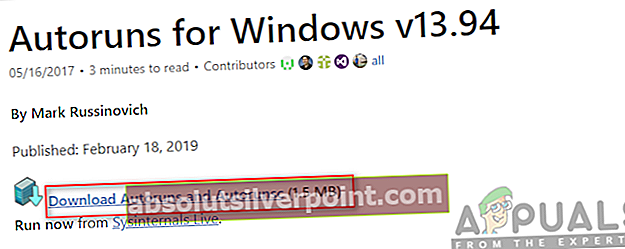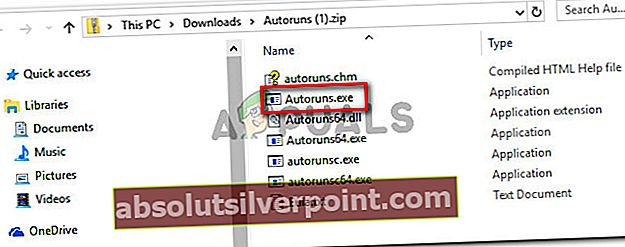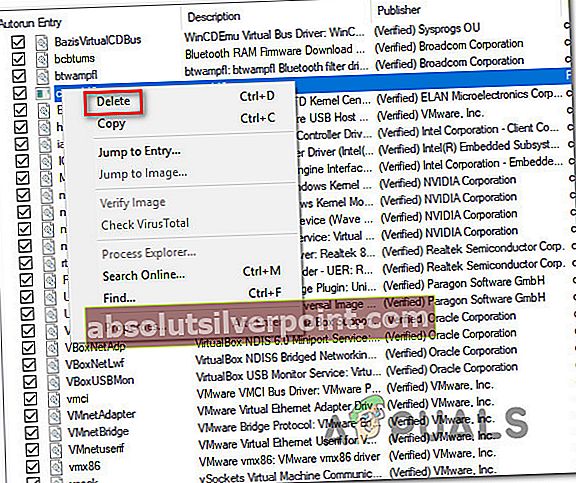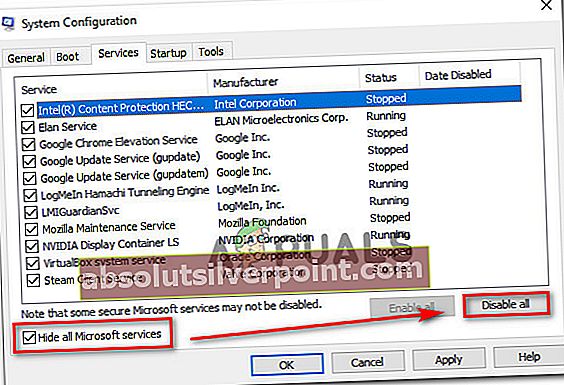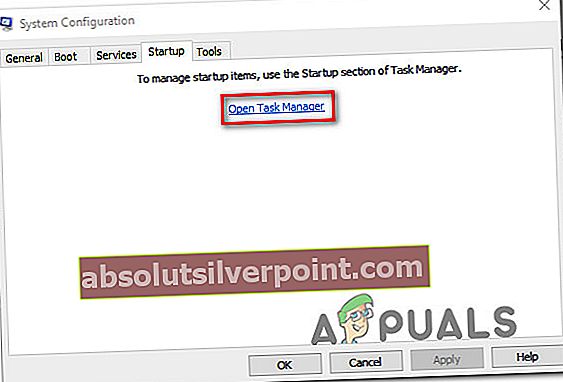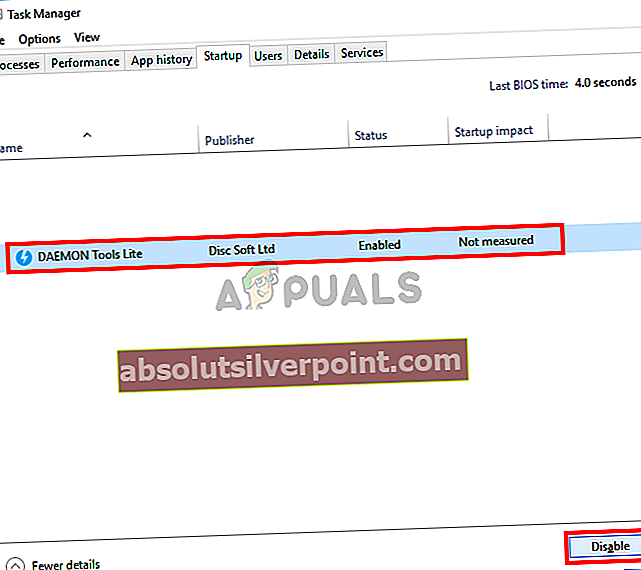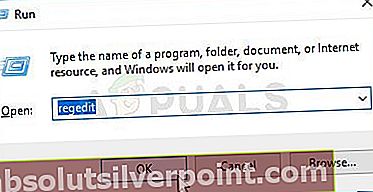Številni uporabniki sistema Windows so se na nas obrnili z vprašanji, potem ko so opazili, da se zdi, da se Cscript.exe ob vsakem zagonu sistema izvaja brez očitnega razloga. Nekatere uporabnike skrbi skrb za grožnjo zlonamerne programske opreme. Ta ponavljajoča se težava ni izključna za določeno različico sistema Windows, ker je bila potrjena v sistemih Windows 7, Windows 8.1 in Windows 10.

Kaj je Cscript.exe?
Script.exe je glavna izvedljiva datoteka za Windows skriptni gostitelj - Vgrajena funkcija sistema Windows, odgovorna za zagon datotek skriptov. Dokler je izvedljiva datoteka pristna, je ne bi smeli obravnavati kot varnostno grožnjo za vaš računalnik.
Cscript.exe je v bistvu različica ukazne vrstice Gostitelj Windows Script storitev in olajša možnosti ukazne vrstice za nastavitev lastnosti skripta. S programom Cscript.exe lahko skripte zaženete samodejno ali preprosto vtipkate ime datoteke skripta v ukazni poziv.
Ker obstaja veliko zlonamerne programske opreme, ki je programirana tako, da se prikrije kot sistemske procese, da ne bi prišli do varnostnih skenerjev, preverite lokacijo izvedljive datoteke.
Če želite to narediti, pritisnite Ctrl + Shift + Enter kot takoj ko vidite Cscript.exe teče, da odpre okno upravitelja opravil sistema Windows. Nato se premaknite na zavihek Procesi in poiščite cscript.exe storitev. Ko ga vidite, raziščite lokacijo. V sistemu Windows 10 z desno miškino tipko kliknite in izberite Odprite mesto datoteke.
Če je lokacija drugačna od C: \ Windows \ System32, možnosti za prikrito zlonamerno programsko opremo so zelo velike. V tem primeru se pomaknite na naslednji razdelek spodaj in sledite korakom za odstranitev grožnje z zlonamerno programsko opremo.
Je Cscript.exe varen?
Medtem ko pristno Cscript.exeje nedvomno originalna komponenta sistema Windows, ki je prisotna v vseh najnovejših različicah sistema Windows, upoštevajte vse potrebne varnostne ukrepe, da zagotovite, da se z zlonamerno programsko opremo dejansko ne ukvarjate.
Toda dejstvo, da vidite a Cscript.exe okno, ki se zažene ob vsakem zagonu sistema, ni normalno vedenje. Ali jo kliče neka zakonita aplikacija, storitev ali postopek ali pa neka vrsta zlonamerne programske opreme / oglasne programske opreme.
Zaradi tega vam toplo priporočamo, da opravite naslednje preiskave, da zagotovite, da dejansko ne gre za okužbo z virusom. Najučinkovitejši način za to je zagon a Deep Malwarebytes scan da potrdite, da se ne ukvarjate s kakšno zlonamerno programsko opremo.

Da si boste lažje, lahko sledite temu članku (tukaj) o uporabi brezplačne različice varnostnega skenerja Malwarebytes za izvedbo globokega varnostnega pregleda.
Če pregled ne odkrije nobenih znakov okužbe z zlonamerno programsko opremo, se pomaknite na naslednji odstavek spodaj.
Ali naj onemogočim Cscript.exe?
Če ste že prej ugotovili, da se z virusno okužbo pravzaprav ne ukvarjate, je čas, da ugotovite, katera aplikacija in zakaj pri vsakem zagonu sistema pokliče Cscript.exe.
Najpogostejša vrsta skripta, ki se izvaja z uporabo Cscript.exe ki dejansko ni legitimen, je preusmeritev brskalnika, ki jo sproži ugrabljeni brskalnik.
Toda če vas pozivi dejansko ne motijo (upočasnjeno delovanje sistema, preusmeritve oglasov ali kaj drugega), ne bi smeli sprejeti ustreznih korakov za onemogočanje Cscript.exe.
Če pa ste odločeni to storiti, sledite spodnjim korakom, da zagotovite, da se nenehni pozivi Cscript.exe prenehajo pojavljati.
Kako onemogočiti stalne pozive Cscript.exe
Na podlagi več različnih poročil uporabnikov obstaja več različnih načinov prepoznavanja krivca za konstanto Cscript.exe pozivi. Spodaj boste našli 3 različne načine reševanja tovrstnih težav.
Prva dva pristopa se osredotočata na organske načine za prepoznavanje krivca, ki povzroča težavo, zadnji pa vam bo pokazal način, kako učinkovito onemogočiti Cscript.exe skupaj s celotnim Windows skriptni gostiteljkomponenta.
Toda razen če resnično veste, kaj počnete in ste pripravljeni na uporabo računalnika brez uporabe Windows skriptni gostitelj,svetujemo vam, da poskusite težavo odpraviti samo s prvo metodo.
Začnimo!
1. metoda: Uporaba samodejnega iskanja za prepoznavanje krivca
Najučinkovitejši način prepoznavanja krivca, ki povzroča konstanto Cscript.exe poziva, da uporabite pripomoček tretje osebe, imenovan Autoruns. Več prizadetih uporabnikov je poročalo, da jim je uspelo natančno določiti krivca in mu preprečiti, da bi odprl novega Cscript.exe po spodnjem postopku.
Tukaj morate storiti naslednje:
- Obiščite to povezavo (tukaj) in prenesite najnovejšo različico Autoruns s klikom na Prenesite Autoruns in Autorunsc hyperlink.
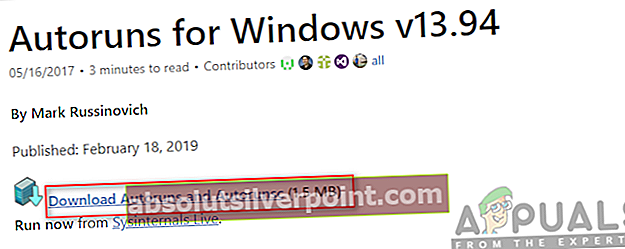
- Ko je prenos končan, izvlecite datoteko .zip in dvokliknite datoteko Autoruns izvršljiv za odpiranje pripomočka.
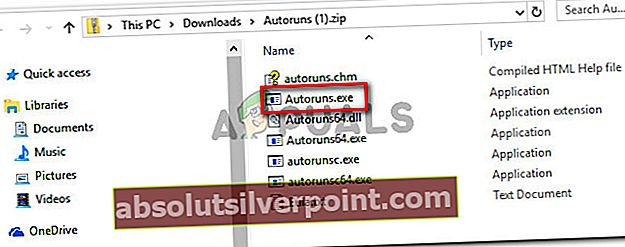
- Ko se samodejno odprejo, počakajte, da se Vse seznam se zapolni. Ko je popolnoma naložen, se pomaknite navzdol po seznamu, ki je na voljo Avtozagon vnose in poiščite Cscript.exe (Poglej na Pot slike). Ko ga vidite, z desno miškino tipko kliknite nanj in izberite Izbriši iz kontekstnega menija, da preprečite klic izvršljive datoteke ob naslednjem zagonu sistema.
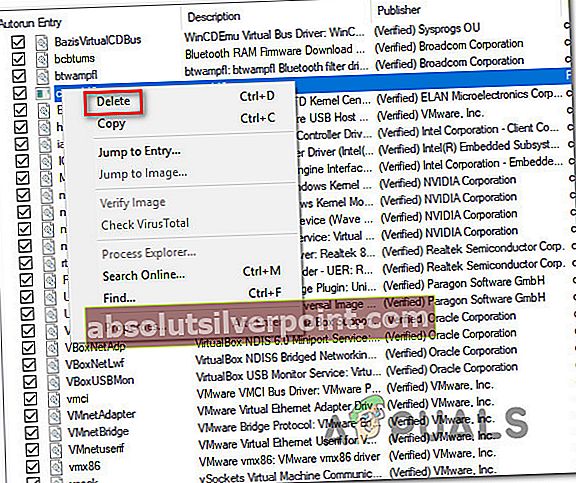
- Znova zaženite računalnik in preverite, ali vidite Cscript.exepoziv ob naslednjem zagonu sistema.
Če ta metoda ni odpravila težave ali iščete popravek, ki ne vključuje nobenih pomožnih programov tretjih oseb, se pomaknite navzdol do naslednje metode spodaj.
2. način: izvedba čistega zagona
Dolgotrajnejša, a prav tako učinkovita metoda za prepoznavanje in zaustavitev krivca pri odpiranju drugih podobnih pozivov je zagon sistema v Clean Boot in sistematično ponovno omogočiti onemogočene storitve in tipke za samodejni zagon, dokler ne prepoznate klica datoteke Cscript.exe.
Tu je hiter vodnik za zagon računalnika v stanju čistega zagona v računalniku s sistemom Windows 10:
- Pritisnite Tipka Windows + R. odpreti pogovorno okno Zaženi. Nato vnesite »Msconfig« in pritisnite Enter odpreti Konfiguracija sistema okno.

Opomba: Če vas sistem pozove UAC (nadzor uporabniškega računa), izberite Da za odobritev skrbniškega dostopa.
- Ko ste enkrat v Konfiguracija sistema v oknu izberite Storitve in potrdite polje, povezano z Skrij vse Microsoftove storitve. Ko boste to storili, bodo vse bistvene storitve sistema Windows izključene s seznama.
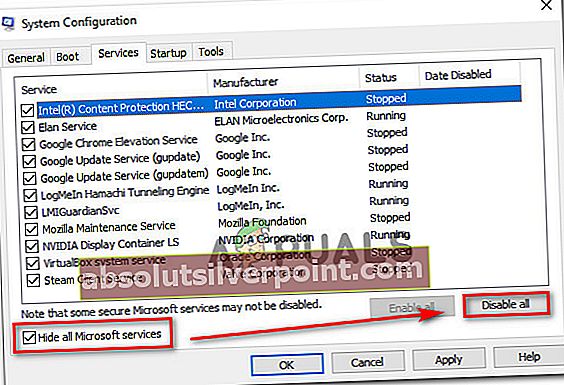
- Zdaj, ko vidite samo storitve tretjih oseb, kliknite Onemogoči vse , da preprečite, da bi katera koli storitev tretje osebe poklicala Cscript.exe. Nato kliknite Prijavite se , da shranite trenutno konfiguracijo.
- Nato se premaknite na Začeti in kliknite Odprite upravitelja opravil.
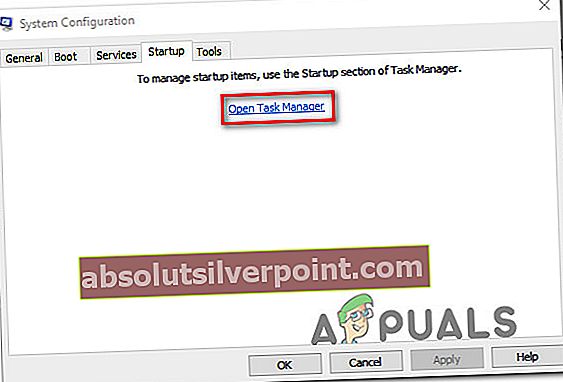
- Znotraj Zavihek za zagon v upravitelju opravil izberite vsako zagonsko storitev posebej in kliknite Onemogoči z njim povezan gumb za preprečitev zagona vsake storitve ob naslednjem zagonu sistema.
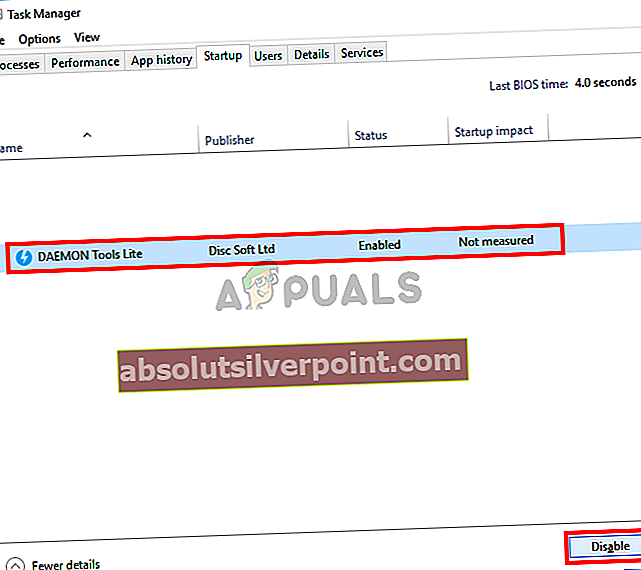
- Ko je vsaka zagonska storitev onemogočena, ste dosegli čisto stanje zagona. Če želite to izkoristiti, znova zaženite računalnik in počakajte, da se zaključi naslednje zagonsko zaporedje.
- Če je Cscript.exe se ne pojavlja več, sistematično znova omogočite vsak element, ki ste ga predhodno onemogočili (z obratnim načrtovanjem zgornjih korakov), in ga naključno vnovično zaženite, dokler ne ugotovite krivca. Vzelo vam bo nekaj časa, toda to je zagotovo čist pristop k reševanju vprašanja.
Če še vedno naletite na težavo ali iščete način za učinkovito onemogočanje vseh Cscript.exe poziva, se pomaknite do naslednje metode spodaj.
3. način: Onemogočite Cscript.exe z urejevalnikom registra
Zanesljiv način reševanja težave je učinkovito onemogočiti Windows skriptni gostiteljz uporabo popravka urejevalnika registra. To bo nedvomno ustavilo nadaljnje pozive Cscript.exe v prihodnosti, lahko pa tudi zaustavitev samodejnih skriptov.
To lahko vpliva na veliko aplikacij, vključno z nekaterimi zelo pomembnimi komponentami sistema Windows. Če torej resnično ne poznate celotnega obsega elementov, na katere bo vplival ta popravek registra, tega odsvetujemo.
Če pa ste pripravljeni onemogočiti Cscript.exe z urejevalnikom registra, je tukaj hiter vodnik za to:
- Pritisnite Tipka Windows + R. odpreti a Teči pogovorno okno. Nato vnesite “Regedit” in pritisnite Enter odpreti Urejevalnik registra. Ko vidite Nadzor uporabniškega računa zaslon, kliknite na Da za odobritev skrbniškega dostopa.
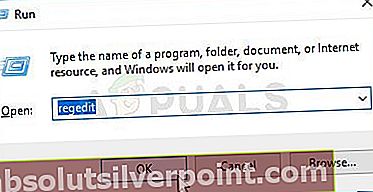
- Ko ste v urejevalniku registra, se z levim podoknom pomaknite na naslednje mesto:
Computer \ HKEY_LOCAL_MACHINE \ SOFTWARE \ Microsoft \ Windows Script Host \ Settings
Opomba: Lokacijo lahko prilepite tudi neposredno v navigacijsko vrstico in pritisnete Enter za enostaven dostop.
- Ko pridete na pravilno lokacijo, se pomaknite do desnega podokna in izberite Novo> Dword (32-bitna) vrednost.
- Poimenujte novo ustvarjeno vrednost Omogočeno, nato dvokliknite nanj in nastavite Osnova do Šestnajstiška in Podatki o vrednosti do 1.
- Shranite spremembe, znova zaženite računalnik in preverite, ali je težava odpravljena, ko je končano naslednje zagonsko zaporedje.